在Windows 10中,"Hyper-V" 是一个虚拟化技术,允许用户创建和运行虚拟机。默认情况下,Hyper-V可能不会在安装Windows 10时被启用,这可能是由于系统管理员设置、组织策略或其他原因。如果你需要启用Hyper-V,可以按照以下步骤操作:
1. "打开“控制面板”":
- 点击“开始”菜单,然后选择“控制面板”。
2. "进入“程序”":
- 在控制面板中,找到并点击“程序”。
- 在程序和功能下,点击“启用或关闭Windows功能”。
3. "启用Hyper-V":
- 在弹出的“Windows功能”窗口中,找到并勾选“Hyper-V”。
- 确保相关的子功能,如“Hyper-V管理工具”、“虚拟机平台”等也已勾选。
- 点击“确定”并等待系统进行更改。
4. "重启计算机":
- 系统会提示你需要重启计算机才能完成更改。点击“立即重启”。
启用Hyper-V后,你将能够在Windows 10上创建和管理虚拟机。请注意,启用Hyper-V可能会占用一定的系统资源,因此建议在性能较好的计算机上使用。
如果你在启用Hyper-V时遇到任何问题,可以检查系统是否满足要求,或者查看相关的错误信息以获取更多帮助。
相关内容:
Hyper-V是微软的一款虚拟化产品,采用类似于著名的Vmware的技术并第一次添加进系统的功能中。这个新添加的功能,对windows10的用户来说,极为方便。在有些情况下,用户们不再需要准备多台电脑,而只是在一台电脑上实现多个操作系统运行就可以了,提高了单个物理机的使用效能,为我们日常的使用提供方便。

你可以根据自己的需要决定安装哪种系统,今天我们以windows10 LTSB为例,这个版本是专门给一些企业用户的,相比一般版本它缺少很多新功能,例如没有应用商店、没有Edge浏览器,没有cortana,我们可以把Windows10 TLSB看成是Windows10企业版的精简版本。它支持周期长达10年,但只会获取安全更新,而不会增加任何新功能,通俗点说就是一个比较纯净,相对简洁、清爽的一个版本。(大家可以安装Windows7或XP等系统,Windows10下没必要再安装windows10了,我只是想测试一下LTSB版本)

第一步、开始菜单--windows管理工具--Hyper-V管理器--点击
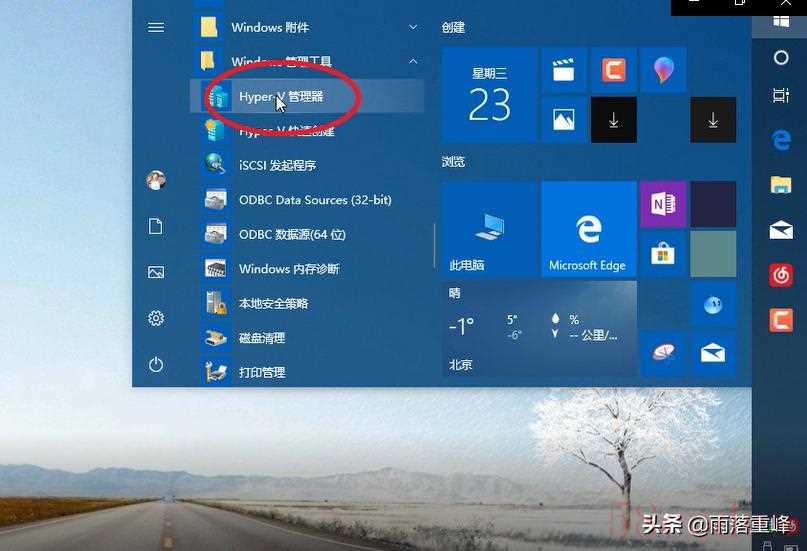
windows管理工具--Hyper-V管理器--点击
第二步、在Hyper-V管理器界面右上角处--操作--新建--虚拟机--点击
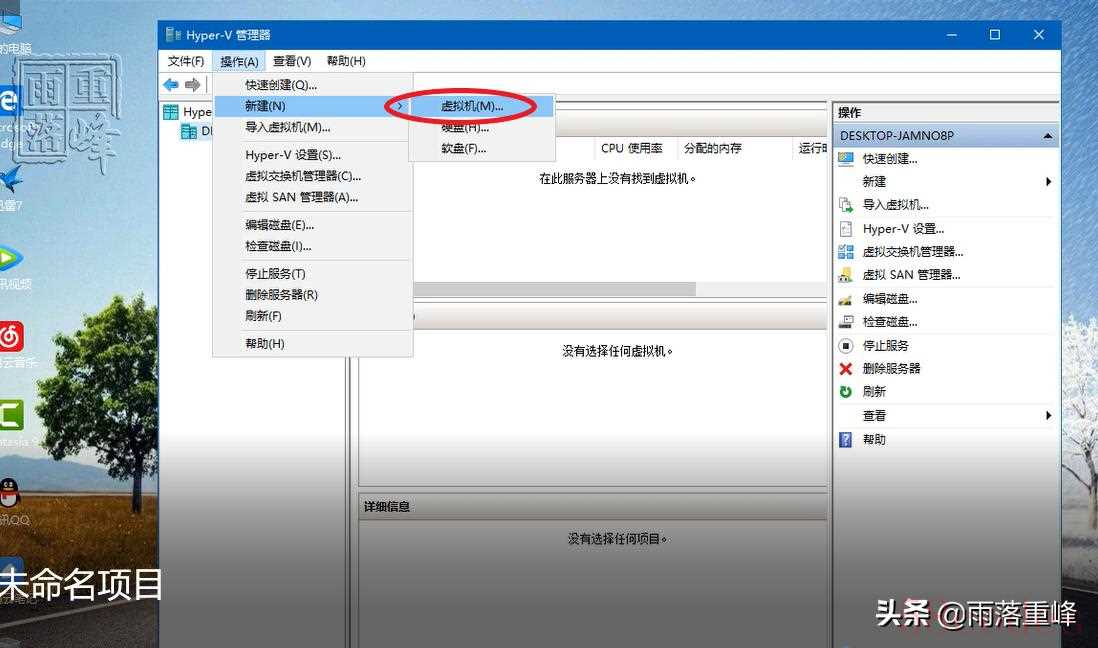
界面右上角处--操作--新建--虚拟机
第三步、点击后进入的菜单是创建虚拟机之前对虚拟机的大致介绍说明,点击下一步。
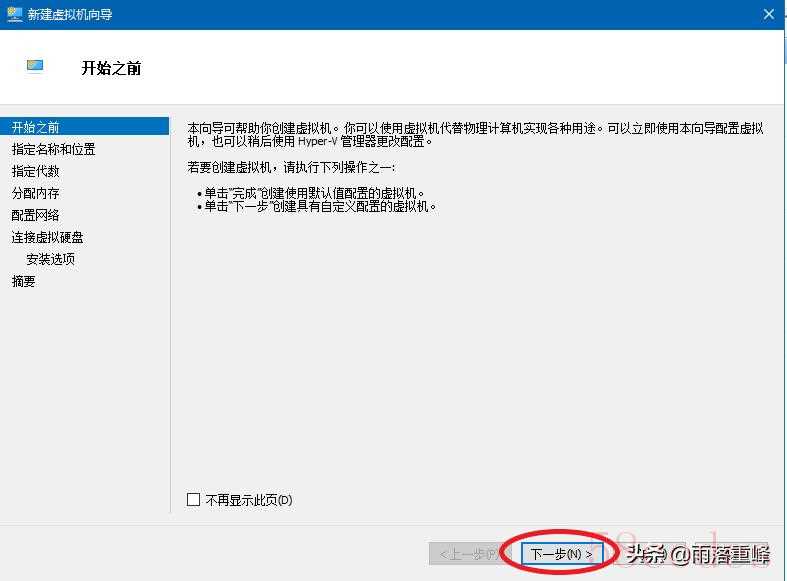
点击下一步
第四步、在打开菜单的名称里填你想给虚拟机的名字,在位置里选择你想把虚拟机安装的位置,这个位置一般不要在你的系统盘,除非你的系统盘特别的大,我选择的位置是我的移动硬盘E盘,然后下一步。
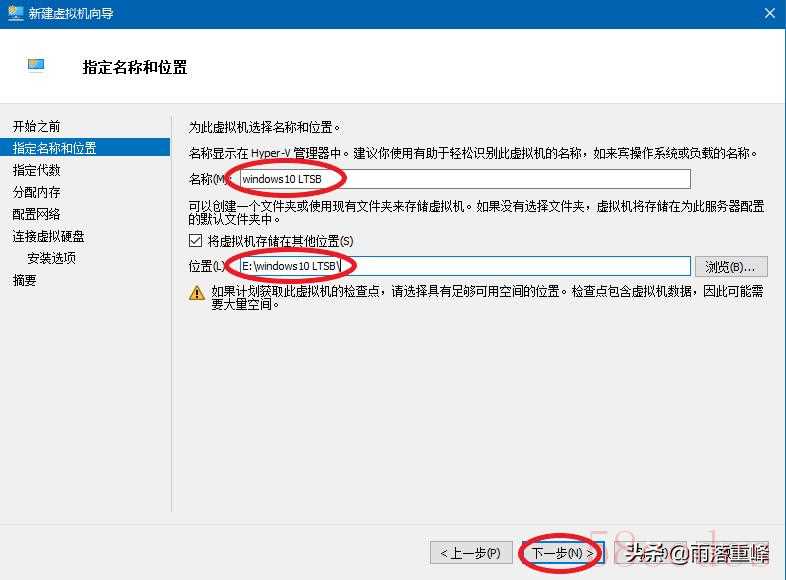
填写名称、位置,然后下一步
第五步、这一步让你选择哪一代的引导方式,微软windows7时代起,出现了一种全新的底层引导方式,这就是UEFI引导,他优于过去的Bios引导,可以更好地发挥极致主板性能。所谓一代与二代的区别,就是虚拟底层引导的不同,一代对应的是传统Bios引导,二代对应的是uefi引导。一般建议选择默认第一代即可(每个电脑设置不同,如有无法进入安装系统界面的,回到这里换另一代选择试试),然后下一步。
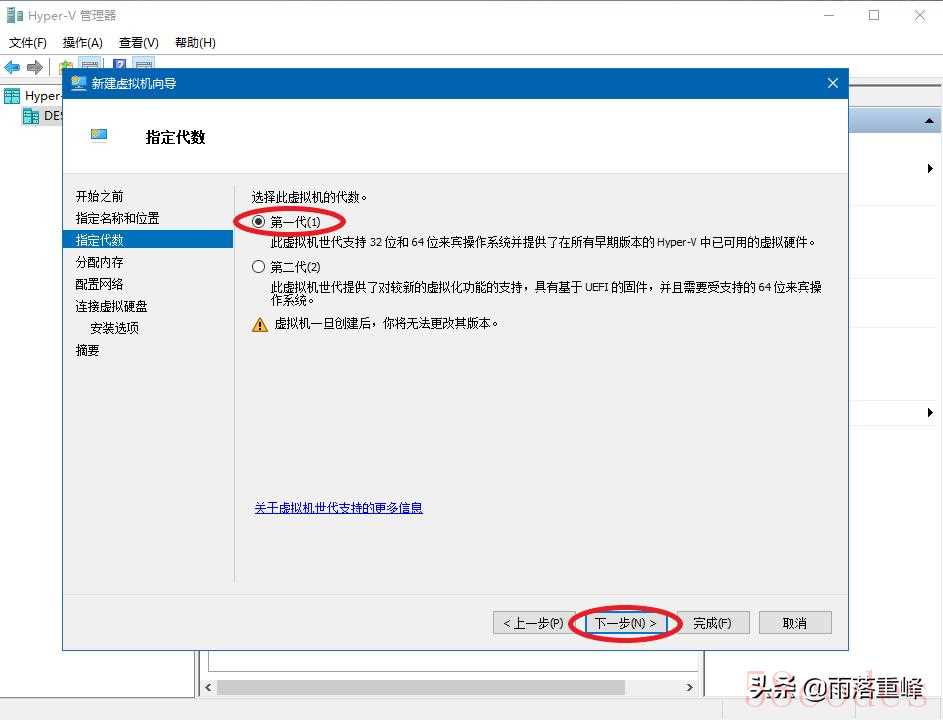
选择第几代,然后下一步
第六步、为虚拟机分配内存,分配原则是要小于本地计算机的物理内存。这里会根据物理机内存大小自动填充一个值,我们也可以根据要安装的系统来进行调整,例如安装xp系统分1024MB内存足够了,安装Windows7系统分2048MB,我安装Windows10 LTSB分配3072MB,然后下一步。
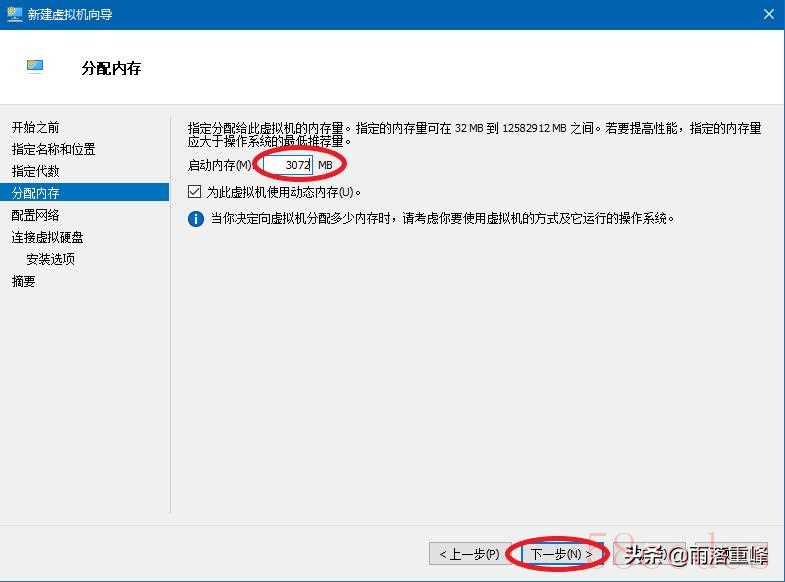
根据自己情况分配内存,然后下一步。
第七步、这一步是配置网络,保持当前默认未连接,先不动,继续下一步 。
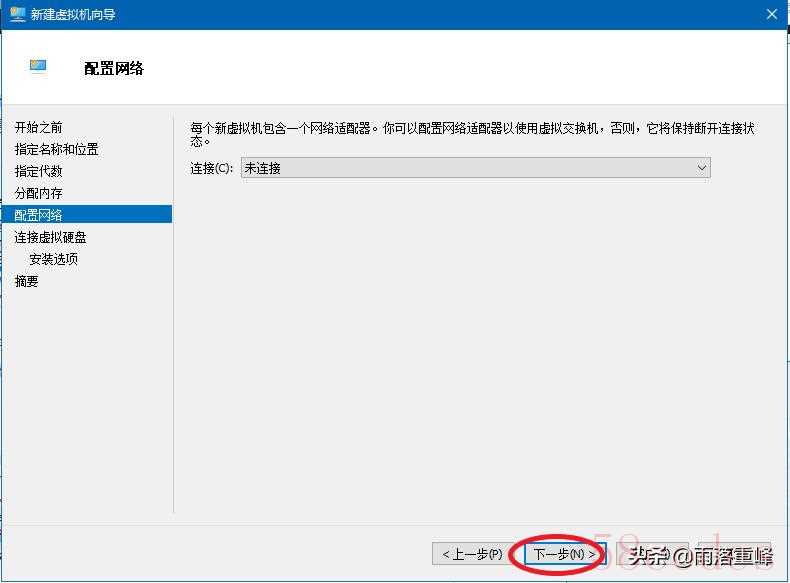
保持当前默认未连接,下一步
第八步、这步是为你的虚拟机创建一块虚拟硬盘,这里选择“创建虚拟硬盘”,我选择我的移动硬盘E盘来创建此“硬盘”,由于此“硬盘”就是虚拟机的整个系统,因此要根据你所安装的系统和作用来分配“硬盘”大小,如我准备安装Windows10 LTSB就保持默认的分配127GB,如果你要在虚拟机里面安装较大的软件和游戏,则要分配大一些。然后,继续下一步。
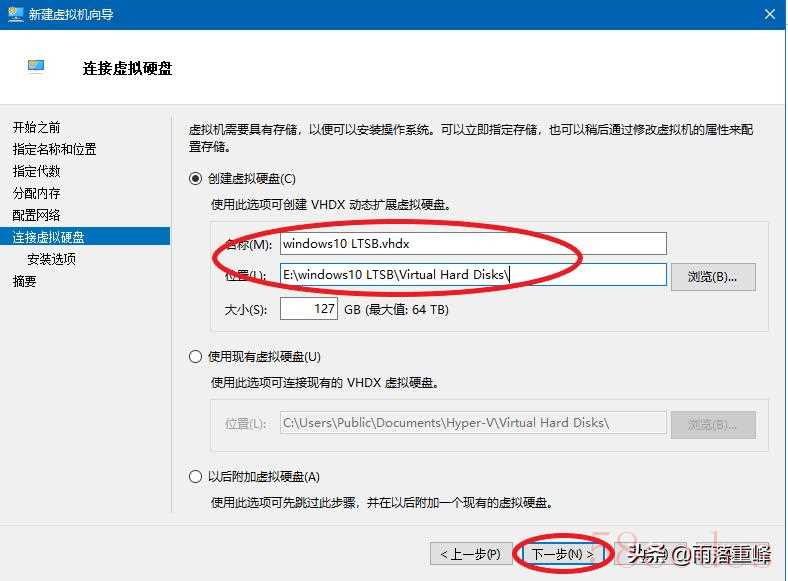
选择虚拟硬盘位置后设置大小,然后下一步
第九步、点击“浏览”找到你所下载保存的ISO格式系统镜像文件并选择,然后下一步。
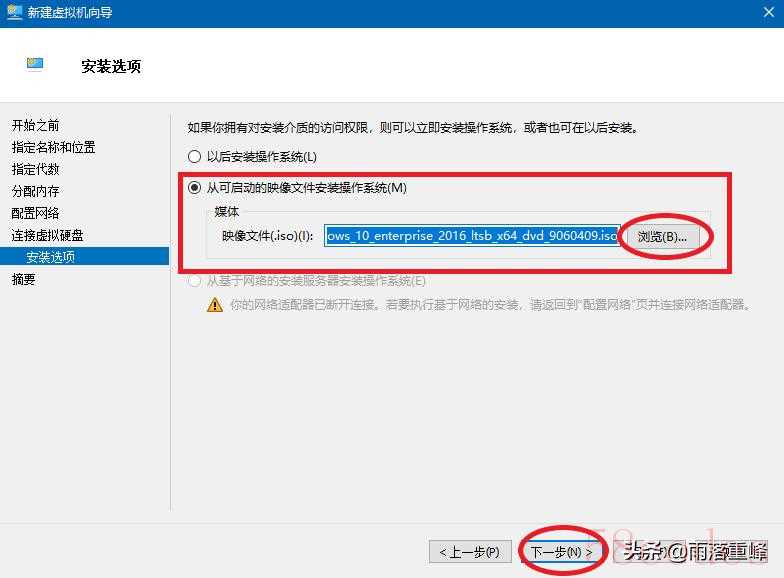
点击“浏览”找到你的ISO格式系统镜像文件,然后下一步。
第十步、这一步是你上面所有步骤的检视,无错误请点击完成,然后开始创建你的虚拟机。
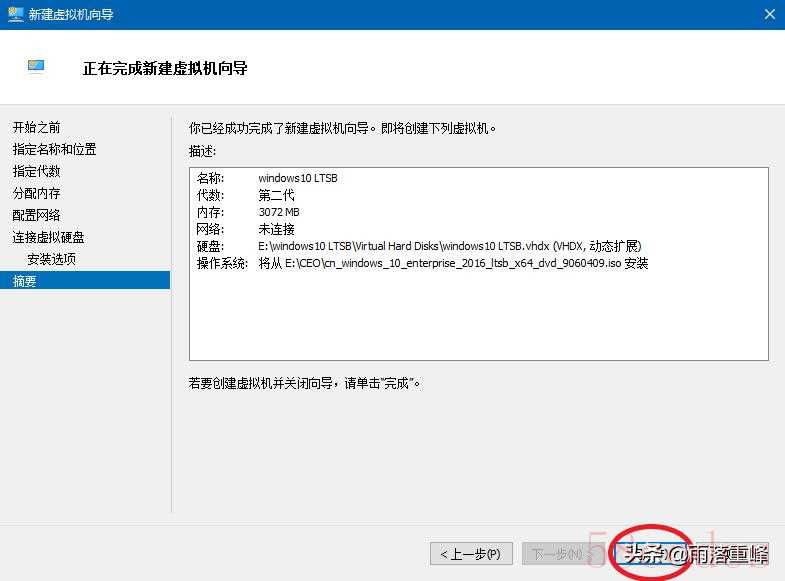
检视无错误请点击完成
第十一步、在创建后的界面进行网络配置,目的是确保虚拟机可以使用本地网络上网。点击右侧的虚拟交换机管理器。

点击右侧的虚拟交换机管理器
第十二步、,在新打开的菜单中选择“外部”,然后点击“创建虚拟交换机”。
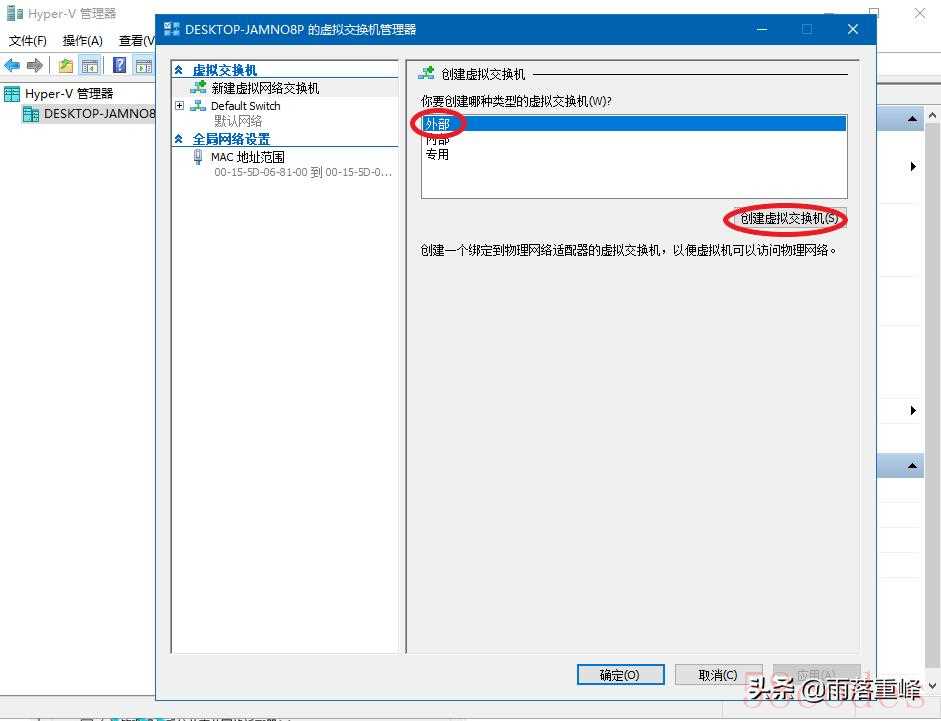
选择“外部”,然后点击“创建虚拟交换机”
第十三步、设置虚拟交换机属性,方框里面可以填写名称、说明,关键的是连接类型一定要选外部网络,记得勾选允许管理操作系统共享此网络适配器,下拉框的网卡保持默认就好,除非你要用其他的网卡,最后点击确定。
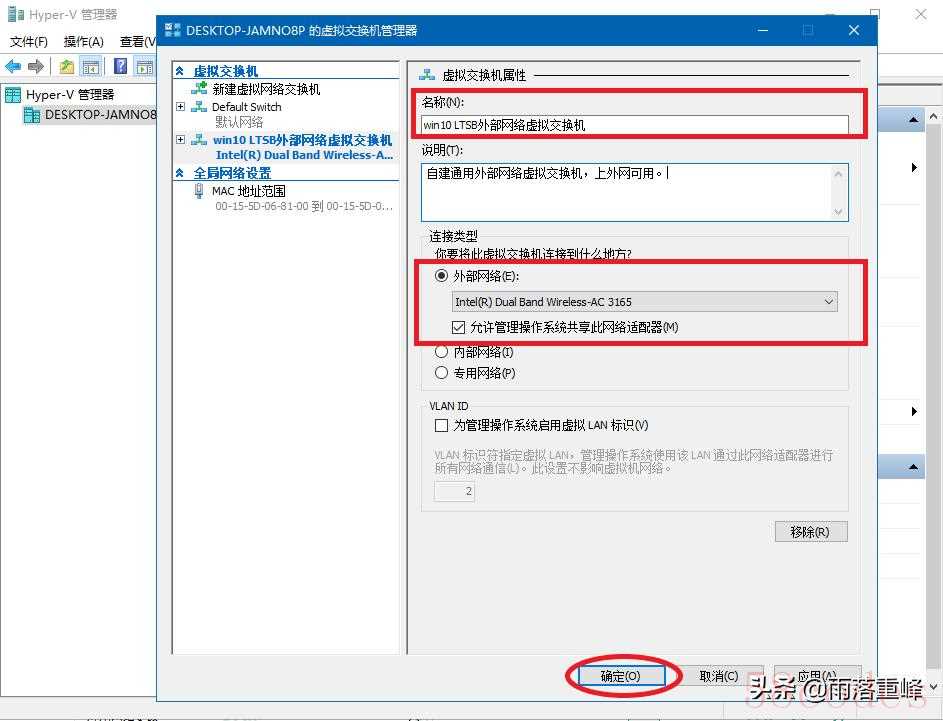
勾选允许管理操作系统共享此网络适配器,点击确定
第十四步、点击确定后会弹出警告信息,提示的意思很清楚,可能会断网一会,准备好了就继续点击确定。
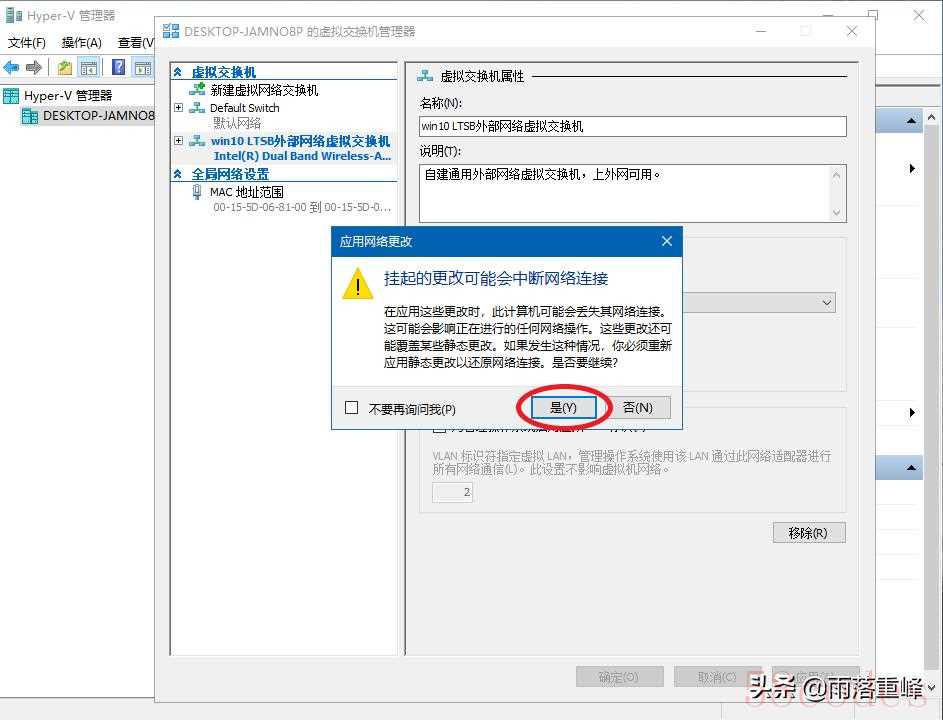
准备好了就继续点击确定
第十五步、点击确定后会出现个“正在应用更改”的小菜单,片刻后网络设置完成。
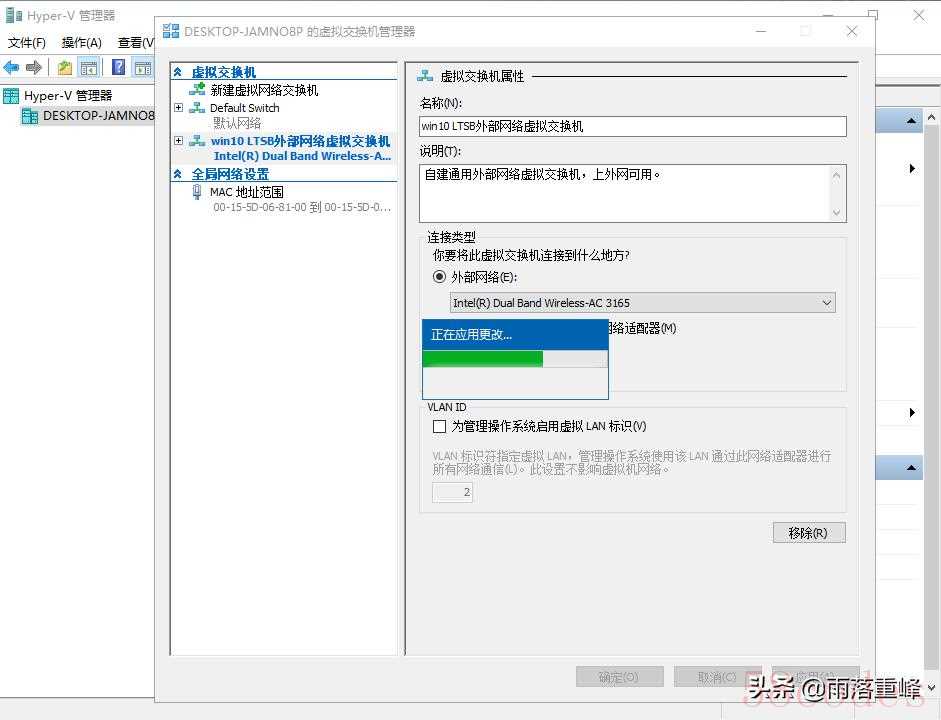
正在应用更改
第十六步、Hyper-V网络设置完成后,本地电脑的网络也恢复了,此时还需要对虚拟机进行设置,在虚拟机关机的状态下右键点击你刚建的虚拟机,选择设置。
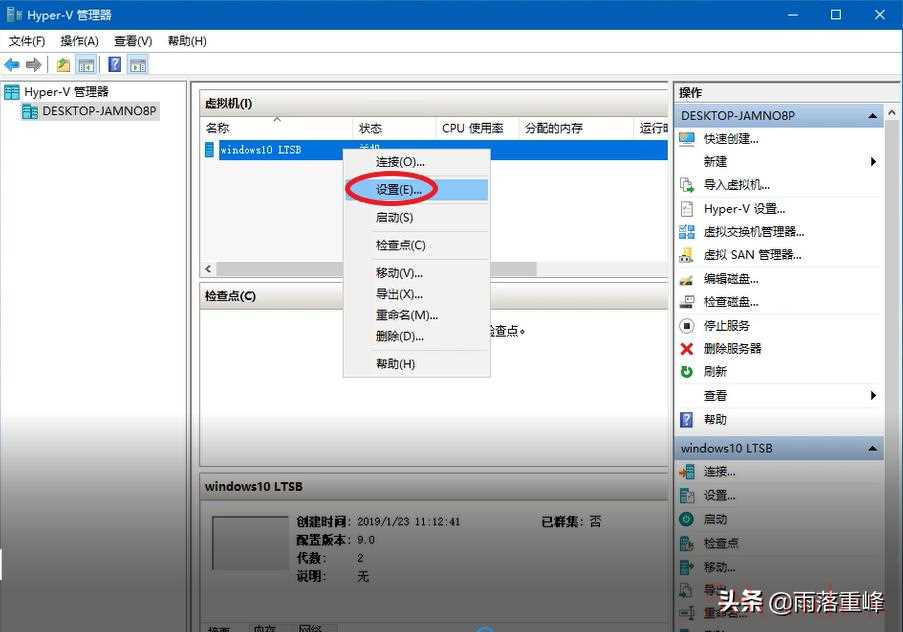
右键点击你刚建的虚拟机,选择设置
第十七步、在打开的界面中选择虚拟机的网络适配器,可以看到默认是未连接状态,然后在右侧的网络适配器设置界面中,选择第十三步刚建的网络虚拟交换机并点击确定。
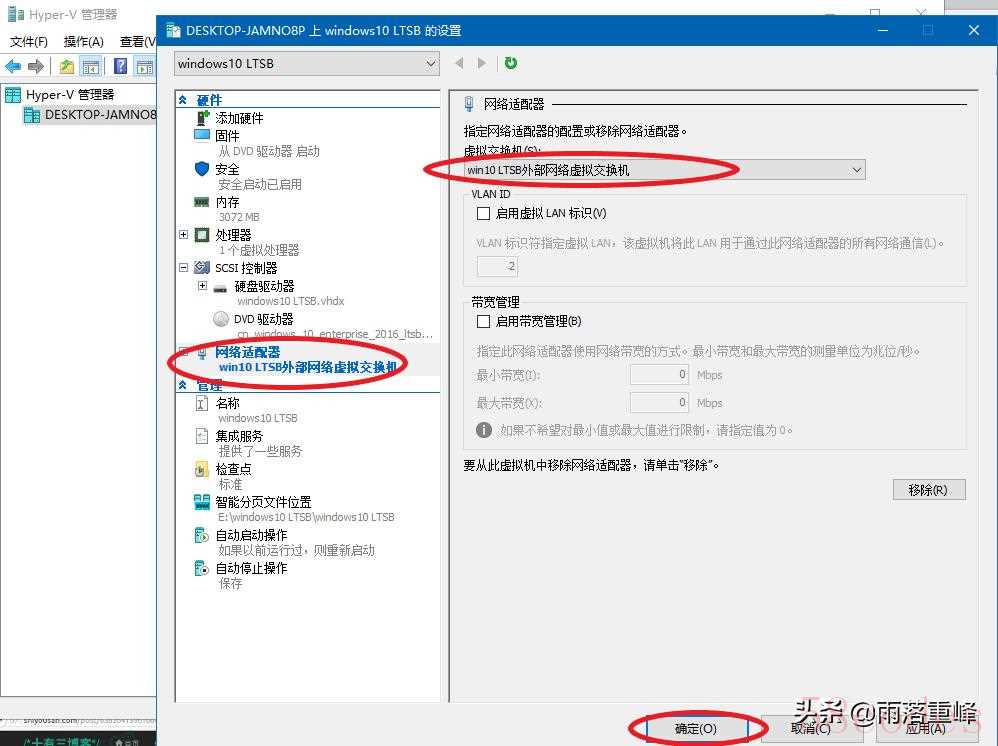
选择刚建的网络虚拟交换机并点击确定
第十八步、在你的虚拟机名称上右键菜单上点击“启动”,虚拟机会启动运行。
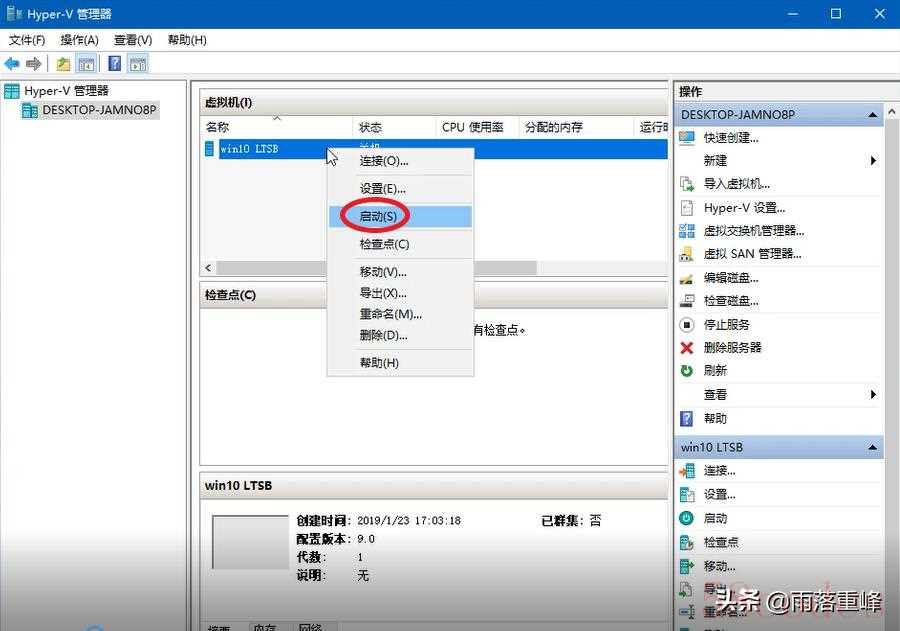
右键菜单上点击“启动”
第十九步、接着再在你的虚拟机名称上右键菜单上点击“连接”。
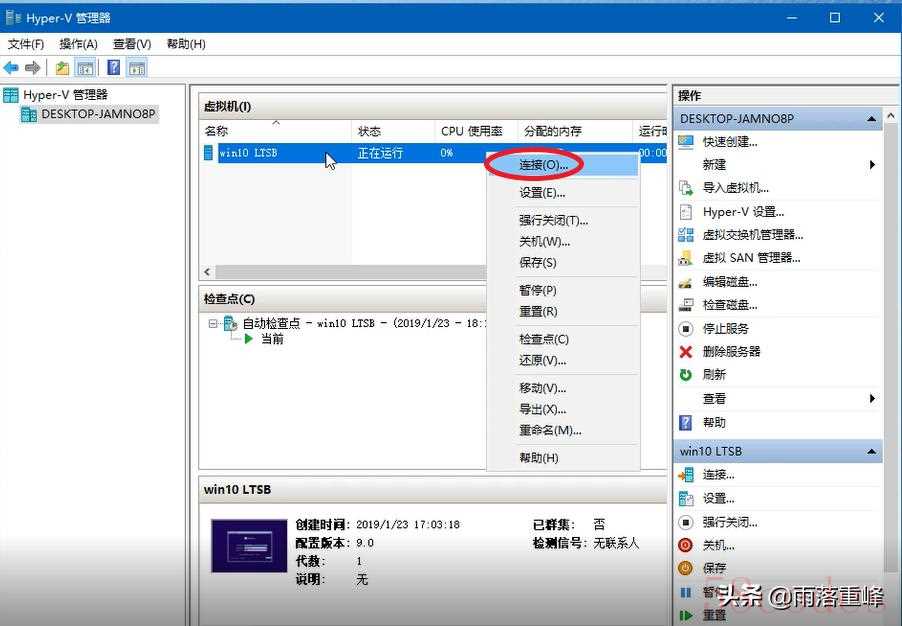
右键菜单上点击“连接”
第二十步、虚拟机启动系统安装状态。到这里开始就和正常安装系统步骤一样了,大家正常安装即可。
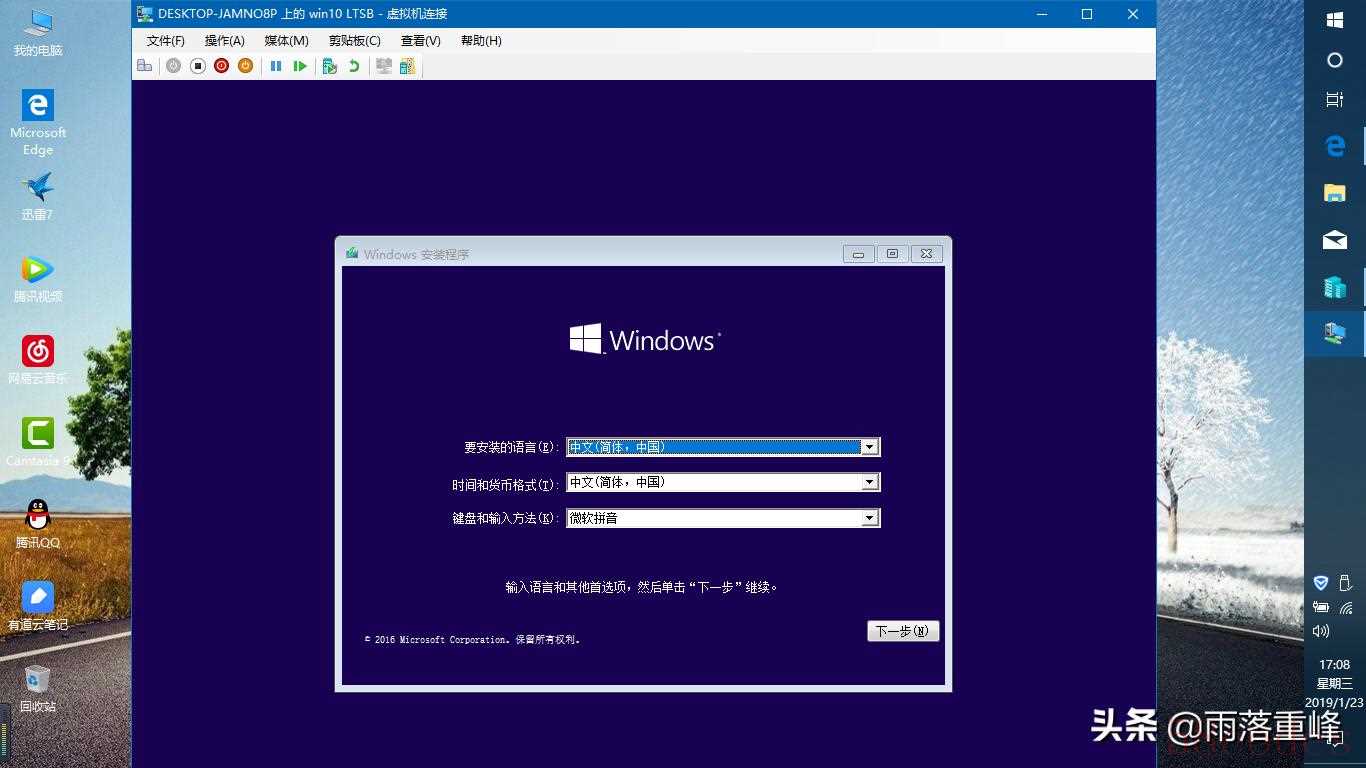
虚拟机启动系统安装界面
附视频:Windows10自带管理器Hyper-V创建虚拟机win10 LTSB系统的演示
视频加载中...
今天为大家介绍了Windows10自带管理器Hyper-V创建虚拟机的方法,如果你觉得这篇文章对您和您的朋友能有所帮助,请转发给更多的朋友。如果您有更好的Windows应用知识,请对作者加以关注并留言讨论。

 微信扫一扫打赏
微信扫一扫打赏
 支付宝扫一扫打赏
支付宝扫一扫打赏
